KeyCue ist eine Produktivitätssoftware, die Mac-Benutzern hilft, ihren Arbeitsablauf zu verbessern, indem sie Tastaturkürzel für verschiedene Anwendungen anzeigt. Während KeyCue für einige ein nützliches Tool sein kann, halten andere es möglicherweise für unnötig oder möchten es aus anderen Gründen von ihrem Mac entfernen. Allerdings ist die Deinstallation von KeyCue von einem Mac nicht immer einfach und es können Fehler oder verbleibende Dateireste auftreten.
Wenn Sie Schwierigkeiten damit haben Deinstallieren Sie KeyCue auf dem Mac und eine problemlose Lösung wünschen, sind Sie bei uns genau richtig. In diesem Artikel führen wir Sie Schritt für Schritt durch den Prozess Deinstallieren von Apps von Ihrem Mac und Entfernen aller zugehörigen Dateien. Wir behandeln auch einige häufige Probleme, die bei der Deinstallation von KeyCue auftreten können, und wie Sie diese beheben können. Also lasst uns anfangen!
Inhalte: Teil 1. Was ist KeyCue?Teil 2. Schritt-für-Schritt-Anleitung zur manuellen Deinstallation von KeyCue auf dem MacTeil 3. Effektive Möglichkeit, KeyCue ohne Rückstände vom Mac zu deinstallierenTeil 4. Um es zusammenzufassen
Teil 1. Was ist KeyCue?
KeyCue ist eine Produktivitätssoftware, die von Ergonis Software für Mac-Benutzer entwickelt wurde. Seine Hauptfunktion besteht darin, Tastaturkürzel für verschiedene Anwendungen auf dem Mac anzuzeigen, sodass Benutzer Aufgaben einfacher und schneller ausführen und durch ihre Computer navigieren können.
Während KeyCue für Mac-Benutzer ein nützliches Tool sein kann, gibt es mehrere Gründe, warum jemand KeyCue auf dem Mac deinstallieren möchte. Erstens ist KeyCue möglicherweise nicht für alle Benutzer erforderlich. Einige Leute sind möglicherweise bereits mit den Tastaturkürzeln ihrer am häufigsten verwendeten Anwendungen vertraut und halten KeyCue möglicherweise nicht für ein nützliches Werkzeug oder möchten es gar nicht versuchen Sie andere Alternativen. In diesem Fall könnte die Installation von KeyCue auf ihrem Mac unnötigen Speicherplatz beanspruchen und ihr System überladen.
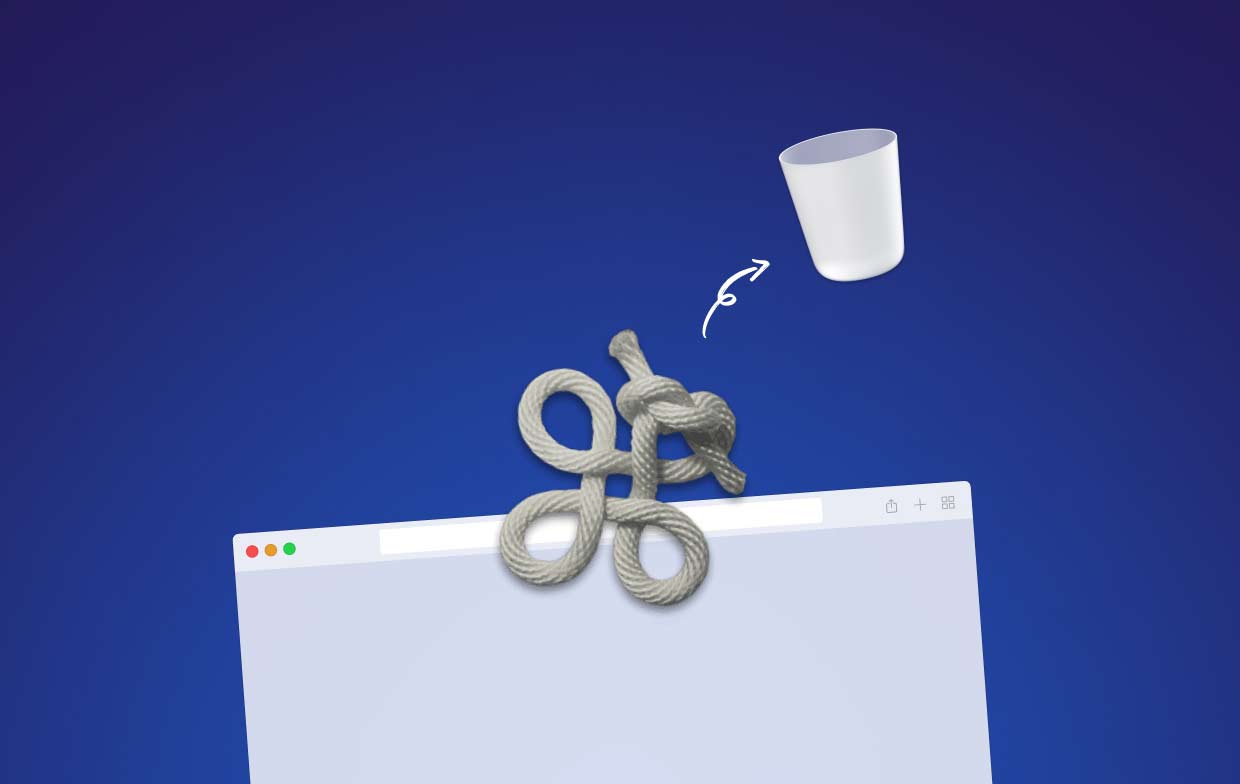
Zweitens kann KeyCue Konflikt mit anderer Software oder auf einigen Macs technische Probleme verursachen. Wenn beispielsweise bereits andere Tastaturkürzel-Tools auf dem Mac installiert sind, funktioniert KeyCue möglicherweise nicht richtig oder verursacht Störungen. In einigen Fällen kann es bei der Verwendung von KeyCue zu Abstürzen oder anderen Fehlern kommen, deren Fehlerbehebung frustrierend und zeitaufwändig sein kann.
Schließlich möchten einige Benutzer aus persönlichen Gründen möglicherweise einfach nicht, dass KeyCue auf ihrem Mac installiert ist. Möglicherweise gefällt ihnen das Aussehen oder die Haptik nicht, oder sie ziehen es vor, andere Methoden zur Navigation auf ihrem Computer zu verwenden. Das Gleiche gilt, wenn Sie andere Mac-Tools wie Typinator verwenden. Es gibt viele Gründe für eine Deinstallation, die Deinstallationsmethoden können jedoch ähnlich sein. Egal, ob Sie KeyCue auf dem Mac deinstallieren möchten oder Typinator löschen, lesen Sie weiter, um mehr zu erfahren.
Teil 2. Schritt-für-Schritt-Anleitung zur manuellen Deinstallation von KeyCue auf dem Mac
Hier ist eine Schritt-für-Schritt-Anleitung zur manuellen Deinstallation von KeyCue auf dem Mac:
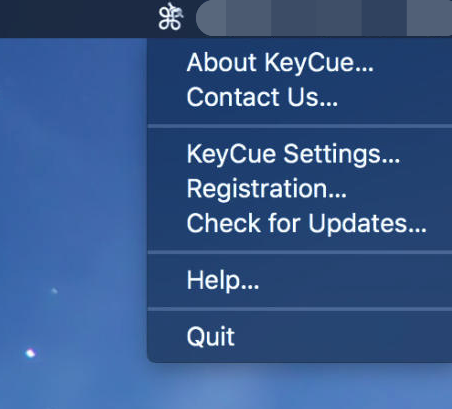
- Beenden Sie KeyCue: Stellen Sie zunächst sicher, dass KeyCue nicht auf Ihrem Mac ausgeführt wird. Wenn dies der Fall ist, beenden Sie die Anwendung, bevor Sie fortfahren.
- Entfernen Sie die KeyCue-App: Gehen Sie zum Ordner „Programme“ auf Ihrem Mac und suchen Sie die KeyCue-App. Ziehen Sie das App-Symbol in Richtung Papierkorb oder klicken Sie mit der rechten Maustaste und wählen Sie „In den Papierkorb verschieben“.
-
Entfernen Sie KeyCue-bezogene Dateien: Während Schleppen Wenn Sie die KeyCue-App in den Papierkorb verschieben, können Sie KeyCue auf dem Mac deinstallieren. Es gibt jedoch noch einige zugehörige Dateien, die gelöscht werden müssen. Hier sind die Schritte:
- Gehen Sie zum Finder des Mac und klicken Sie auf das Menü „Go” in der oberen Menüleiste.
- Wählen Sie "Gehe zum Ordner” und geben Sie ~/Library/ ein.
- Innerhalb Ihres Macs Bibliotheksordner, suchen und öffnen Sie nacheinander die folgenden Ordner: Anwendungsunterstützung, Caches, Einstellungen und Protokolle.
- Suchen Sie nach Ordnern und Dateien, die mit KeyCue verknüpft sind, und verschieben Sie sie in den Papierkorb.
- Den Papierkorb leeren: Nachdem Sie alle KeyCue-bezogenen Dateien in den Papierkorb verschoben haben, klicken Sie anschließend mit der rechten Maustaste auf das Papierkorbsymbol des Mac in Ihrem Dock und wählen Sie „Empty TrashDurch die besagte Aktion werden alle KeyCue-Dateien dauerhaft vom Mac-Computer gelöscht.
- Starten Sie Ihren Mac neu: Um sicherzustellen, dass alle Spuren von KeyCue von Ihrem Mac entfernt werden, wird dies empfohlen Wiederaufnahme dein Computer.
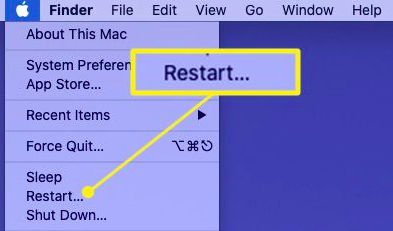
Das ist es! Wenn Sie diese Schritte befolgen, sollten Sie KeyCue auf dem Mac manuell deinstallieren können. Wie bereits erwähnt, kann das manuelle Entfernen von KeyCue jedoch komplex und zeitaufwändig sein und es besteht immer die Gefahr, dass Restdateien zurückbleiben. Wenn Sie eine gründlichere und problemlosere Deinstallation gewährleisten möchten, sollten Sie die Verwendung eines Deinstallationstools in Betracht ziehen.
Teil 3. Effektive Möglichkeit, KeyCue ohne Rückstände vom Mac zu deinstallieren
Wenn Sie nach einer effektiveren Möglichkeit suchen, KeyCue zu deinstallieren, ohne dass Restdateien zurückbleiben, sollten Sie die Verwendung von KeyCue in Betracht ziehen iMyMac PowerMyMac. Dieses All-in-One-Dienstprogramm für den Mac enthält eine leistungsstarke App-Deinstallationsfunktion, mit der KeyCue und alle zugehörigen Dateien gründlich von Ihrem Mac entfernt werden können, um ein sauberes und optimiertes System zu gewährleisten.
So deinstallieren Sie KeyCue auf dem Mac mit PowerMyMac:
- Downloaden und installieren PowerMyMac auf Ihrem Mac.
- Starten Sie die App und wählen Sie „App Uninstaller" aus der Werkzeugliste auf der linken Seite.
- Im nächsten Schritt klicken Sie auf die SCAN .
- Warten Sie, bis die App-Liste gefüllt ist, und suchen Sie dann und Wählen Sie KeyCue von der Liste.
- Wählen Sie alles aus, was Sie entfernen möchten, und klicken Sie dann auf „REINIGEN klicken.
- Warten Sie, bis die App bestätigen dass der Deinstallationsvorgang abgeschlossen ist.

PowerMyMac deinstalliert nun KeyCue auf dem Mac mit allen zugehörigen Dateien und stellt so sicher, dass keine Restdateien zurückbleiben. Dieses leistungsstarke Hilfsprogramm ist eine gute Wahl für alle, die einen problemlosen und gründlichen Deinstallationsprozess wünschen.
Insgesamt ist PowerMyMac ein umfassendes Hilfsprogramm, das Ihnen bei der Optimierung und Bereinigung Ihres Mac helfen kann. Es ist ein großartiges Tool, wenn Sie dafür sorgen möchten, dass Ihr Mac reibungslos und effizient läuft.
Teil 4. Um es zusammenzufassen
Zusammenfassend lässt sich sagen, dass das manuelle Entfernen von KeyCue von Ihrem Mac eine mühsame und zeitaufwändige Aufgabe sein kann und möglicherweise Restdateien zurücklässt, die Ihr System überladen können. Glücklicherweise gibt es eine effektivere Lösung, die Ihnen dabei helfen kann, KeyCue auf dem Mac vollständig zu deinstallieren – PowerMyMac.
Mit seiner leistungsstarken App-Deinstallationsfunktion kann PowerMyMac Ihnen dabei helfen, KeyCue und alle zugehörigen Dateien mit nur wenigen Klicks zu deinstallieren. Dieses All-in-One-Dienstprogramm enthält auch weitere Funktionen wie Junk-File-Cleaner, Duplikat-Finder, Memory Cleaner und Privacy Cleaner, die Ihnen bei der Optimierung und Bereinigung Ihres Mac helfen können.
Insgesamt empfehlen wir PowerMyMac und sein App Uninstaller-Modul wärmstens jedem, der dafür sorgen möchte, dass sein Mac reibungslos und effizient läuft. Probieren Sie es aus und erleben Sie noch heute die Vorteile eines sauberen und optimierten Systems!



